حتما WAMP رو می شناسید. ومپ به کاربران ویندوز امکان استفاده آسان از PHP ، Apache و Mysql در ویندوز می دهد از ومپ اکثرا جهت توسعه و رفع خطا نرم افزار ها استفاده می شود اما آیا می توان از آن بعنوان یک سرور آنلاین استفاده کنید؟ اگر مبتدی باشید برای آشنایی با سرور های اینترنتی و ایجاد یک سایت با سرور خانگی ومپ گزینه خوبیست. در این مقاله به شما آموزش می دهم چطور ومپ را آنلاین کنید.
رکورد DNS متناسب ایجاد کنید
اگر یک دامنه دارید و می خواهید با وارد کردن آن به سایتی که روی کامیپیوترتان دارید وارد شوید باید رکورد های DNS خود را تغییر دهید. برای انجام اینکار می توانید از پنل شرکت ثبت کننده دامنه یا اگر از CDN مانند کلود فلیر استفاده می کنید از پنل آن اقدام کنید. ابتدا IP خود را بیابید (بهتر است از شرکت ISP خود یک IP ثابت خریداری کنید تا IP شما تغییر نکند در غیر این صورت استفاده از دامنه برای شما ممکن نیست) برای یافتن IP در گوگل عبارت what’s my ip را جستجو کنید. اکنون یک رکورد A برای آدرس IP خود برای WWW و @ ایجاد کنید.
فایروال ویندوز را تنظیم کنید
بصورت پیشفرض پورت های 80 (HTTP) و 443 (http) توسط فایروال ویندوز مسدود شده اند شما باید این پورت ها را برای UDP و TCP آزاد کنید. در قسمت RUN ویندوز عبارت WF.msc را وارد کنید تا تنظیمات فایروال نمایان شود سپس در قسمت Inbound Rules یک قانون جدید (New Rule) ایجاد کنید در پنجره باز شده Port را انتخاب کنید و سایر بخش ها را بصورت متناسب پر کنید. البته قوانین موجود فایروال که در رابطه با انسداد Apache هستند را نیز حذف کنید.
LAN IP را ثابت کنید
وارد terminal یا command prompt در ویندوز شوید (با اختیارات مدیریت) دستور زیر را وارد کنید:
netsh interface ip set address name="Wi-Fi" static 192.168.1.100 255.255.255.0 192.168.1.1در دستور بالا Wi-Fi را با نام network adapter خود جایگزین کنید سه آدرس آی پی 192.168.1.100 255.255.255.0 192.168.1.1 را به ترتیب با آی پی رایانه (سرور) و subnet mask و آدرس default gateway باتوجه به ساختار شبکه خود جایگزین کنید.
توجه: برای اکثر کاربران فقط کافیست آی پی سرور (همان LAN IP) و نام آداپتور شبکه تغییر کند.
درصورت نیاز می توانید به کمک دستور زیر آدرس DNS را نیز تعیین کنید:
netsh interface ip set dns name="Wi-Fi" static 8.8.8.8در دستور بالا 8.8.8.8 را با آی پی DNS مورد نظر خود جایگزین کنید.
مودم اینترنت خود را تنظیم کنید
لازم است وارد تنظیمات روتر (Router) شوید و برای پورت های 80 و 443 پورت فروارد ایجاد کنید. ابتدا LAN IP رایانه خود را بیابید وارد command promt شوید و دستور ipconfig را اجرا کنید. در اطلاعات بنمایش در آمده IPv4 Address را بیابید. این آدرس همان LAN IP شماست و اکثرا فرمی مانند 192.168.1.100 دارد. اکنون وارد تنظیمان روتر (مودم ADSL) خود شوید برای اینکار اکثرا می توانید آدرس http://192.168.1.1 را در مرورگر خود وارد کنید (به برای اطلاعات کامل تر برچسب روی مودم را مطالعه کنید) حال وارد (اگر مودم شما TP-Link است) وارد تنظیمات پیشرفته شوید و در بخش NAT و سپس Virtual Server را انتخاب کنید و برای هر دو پورت 80 و 443 آدرس LAN IP پورت فروارد انجام دهید.
مثال: برای مودم های مبین نت (اکثرا) کافیست پس از ورود به پنل مودم (192.168.1.1) روی منو service configuration کلیک کنید و سپس سربرگ port forwarding را انتخاب کنید. توجه کنید در port range ها هر دو فیلد برابر وارد شوند (80 یا 443).
در مودم هاHuawei شرکت مبین نت وارد منو security و سپس منوی virtual server شوید.
WAMP Server را تنظیم کنید
اگر ومپ را بدرستی نصب کرده باشید با وارد کردن آدرس http://localhost/ صفحه ابتدایی ومپ سرور نمایش داده می شود که می توانید آن را مستقیماً با سایتی که ساخته اید جایگزین کنید (چگونه؟ از اهداف این مقاله خارج است انشاالله در مقالات بعدی توضیح می دهم). و این صفحه با وارد کردن LAN IP هم وارد همین صفحه می شود. اکنون فایل httpd.conf (تنظیمات آپاچی) ویرایش کنید و کد زیر را بیابید:
ServerName localhost:80
اکنون کد زیر را جایگزین کنید:
ServerName <LAN IP>:80
مثال: ServerName 192.168.1.27:80
حال روی آیکن ومپ سرور در نوار وظیفه ویندوز (کنار ساعت) کلیک چپ کنید و گزینه Put online را بزنید. تبریک! اکنون سایتی که روی رایانه خود ساخته اید در اینترنت دردسترس می باشد.
در مقالات بعدی سعی می کنم استفاده از ترمینال Ubuntu را در ویندوز آموزش بدهم تا بتوانید اپلیکشن های پیجیده تری مانند Nextcloud که فقط و فقط روی لینوکس قابل استفاده هستند را روی ویندوز در اختیار داشته باشید. البته در هر صورت استفاده از توزیع های لینوکس برای پیکربندی سرور ها بسیار ساده تر و امن تر می باشد.

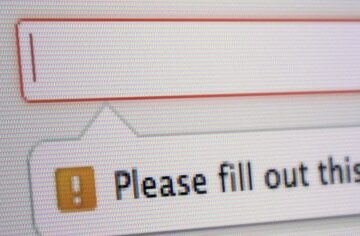
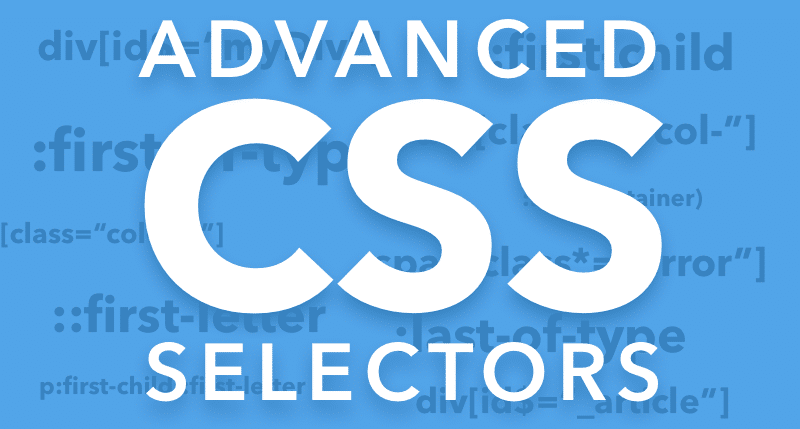

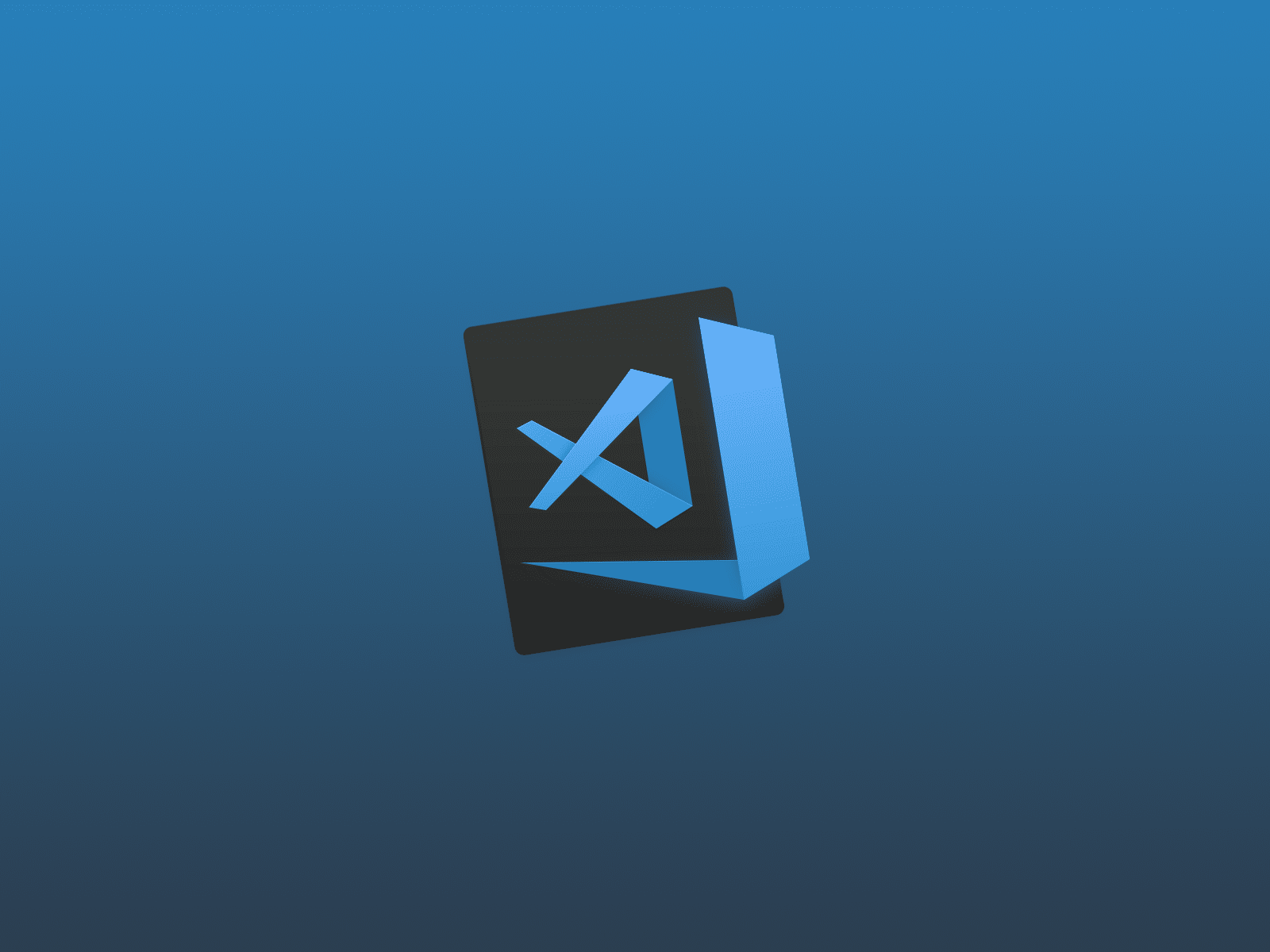
سلام
مهندس وقت بخیر
در مورد این پست سوالی داشتم .
می خواهیم همین مورد ولی فقط برای شبکه محلی که چندین کامپیوتر با سوئیچر به هم وصل هستن انجام بدیم .
اینترنت نه اینترانت
لطفا راهنمایی کنین ممنون
سلام وقت بخیر.
تفاوت چندانی نداره و روش بالا برای شبکه داخلی هم جواب میده کافیه آی پی های داخلی رو استفاده کنید. درضمن ایجاد پورت فرواردینگ هم لازم نیست.
اما توجه داشته باشید ومپ یک محیط برای تست و توسعه نرم افزار های وب هستش… از مزایا آنلاین کردن ومپ برای مثال تست وبسایت در حال توسعه روی دیوایس هایی مثل iPhone هاست (مرورگر سافاری) که قابل شبیه سازی روی ویندوز یا لینوکس نیست…